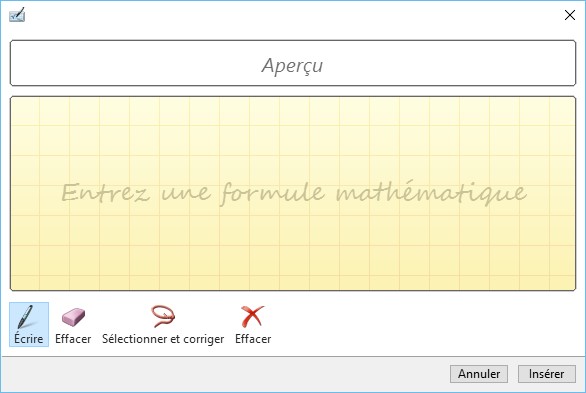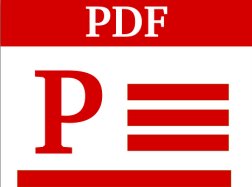Avec Word 2016, il est très simple d’insérer des équations dans un document :
- Sélectionnez l’onglet Insertion dans le ruban.
- Cliquez sur la flèche sous l’icône Equation dans le groupe Symboles.
- Choisissez l’une des équations proposées.
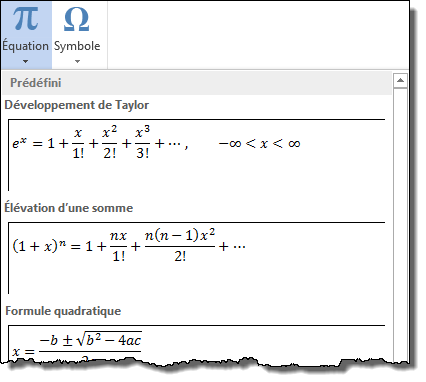
Si l’équation recherchée n’est pas disponible dans la galerie, elle se trouve peut-être dans la galerie Office.com. Cliquez sur la flèche sous l’icône Equation dans le groupe Symboles, pointez Autres équations sur Office.com et choisissez une équation dans la liste. Si vous ne trouvez toujours pas ce que vous cherchez, vous allez devoir saisir l’équation manuellement. Cliquez sur l’icône Equation et utilisez l’onglet Conception pour définir votre équation.
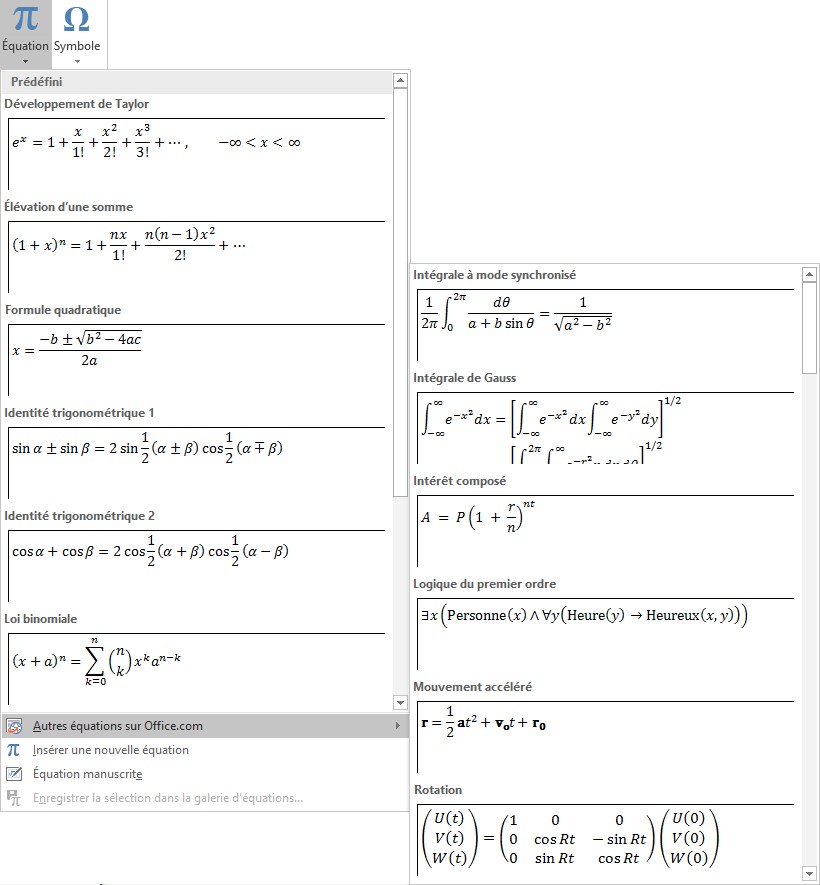
Une dernière possibilité : vous pouvez écrire l’équation à la main, comme vous le feriez sur une feuille de papier. Cliquez sur la flèche sous l’icône Equation dans le groupe Symboles, puis cliquez sur Equation manuscrite. Il ne vous reste plus qu’à dessiner l’équation dans la zone dédiée. Cette technique est bien plus efficace si vous utilisez un stylet qu’une souris.